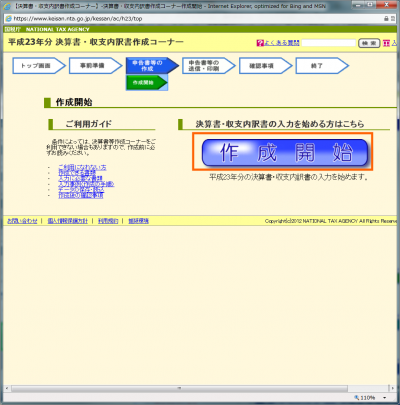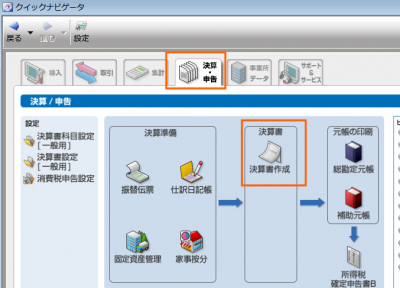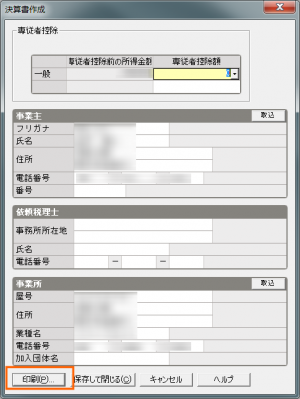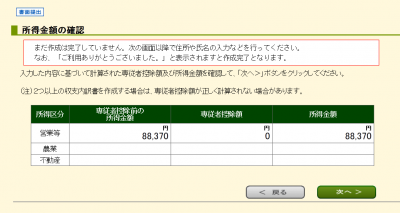インターネットで確定申告 収支内訳書・決算書の印刷
2012/02/26 01:47
確定申告をするには、直接税務署に赴いて、申告するのが一般的ですが、郵送やインターネットでも申告は可能です。
実際に税務署に行ってみると分かるんですけれど、駐車場は満杯。
建物の中も人、人、人。
出来ればインターネットで済ませたくなります。が、直接税務署に行くことのメリットは、わからないことがあれば税務署職員にその場で質問できる点。
期間中は職員の数が倍増しているのと、ちゃんと専用の部屋が用意されて、意外とたくさんの人が税務署に行って初めて申告用紙に記入しています。
ただ、やよいの青色申告など会計ソフトを使っていると、ほぼソフトで申告書等を印刷してくれるので(もちろん数値などが埋まった状態で)単に提出するだけでいいんですけれどね。
さて、今回はインターネット上のページに数値を入力していくだけで申告書や、収支内訳書、決算書などを記入してくれるサービスが国税庁で公開されているので、そのサイトの使い方を紹介します。
このサービスを使えば、初めて申告する人もそれほど悩まずに記入することができると思います。
ただし、その年の所得がわかる資料や、経費を計上する場合は領収書やクレジットの明細、そして、銀行の通帳なんかが必要になってきますので、予め用意しておいてください。
サラリーマンの副業程度であれば、ササッとで来てしまいますが、個人事業主や副業である程度稼いでいる人は、完成するまで意外と時間がかかるので、1時間ぐらいはかかると思って取り組んだほうがいいかもしれません。
確定申告書等作成コーナー
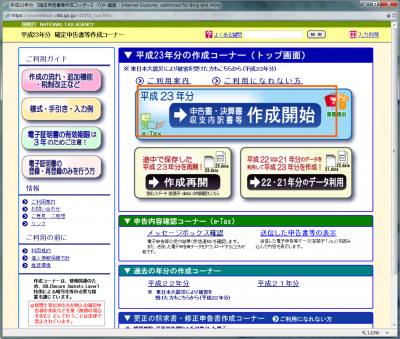 まずは国税庁の確定申告書等作成コーナーへアクセスしてください。
まずは国税庁の確定申告書等作成コーナーへアクセスしてください。
「申告書・決済書 収支内訳書 作成開始」をクリックします。
なお、このサービスでは、白色申告の「収支内訳書」や青色申告の「決算書」と、申告書全てが印刷できます。
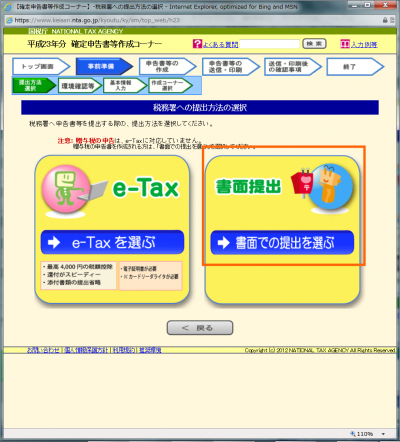 このコーナーでは、e-Taxで申告するか、書面で提出するかを選べます。
このコーナーでは、e-Taxで申告するか、書面で提出するかを選べます。
せっかくだからe-Taxを選びたいところですが、e-Taxは意外と手続きが面倒でお金もかかるので(その分控除されるんですけれど)、私は申し込んでいません(e-Taxを使うには申し込みが必要です)。
なので、ここでは書面提出を選択しました。
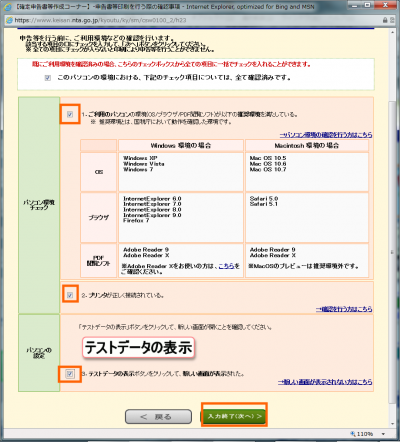 印刷できる環境かどうかのチェックです。
印刷できる環境かどうかのチェックです。
すべてのチェック欄にチェックを入れて、一番下の「入力終了」をクリックします。
なお、(当たり前ですが)プリンターがないとこのサービスを終了したときに、申告書の印刷ができません。
ただ、PDFファイルとして保存できるので、プリンターが使えることが条件となってきます。
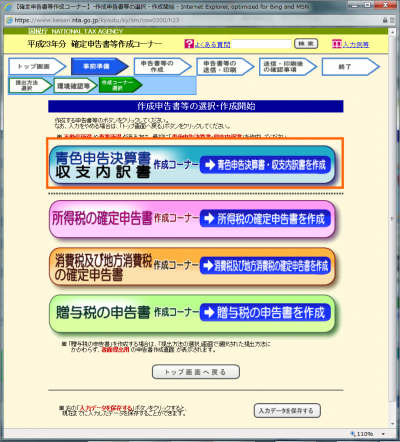 「青色申告決算書 収支内訳書作成コーナー」をクリックします。
「青色申告決算書 収支内訳書作成コーナー」をクリックします。
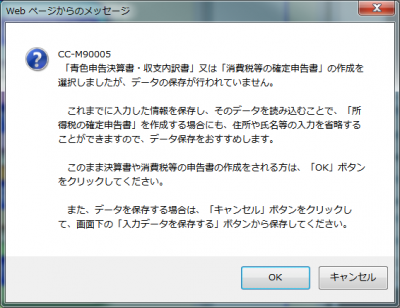 各入力は、ページごとに保存できます。
各入力は、ページごとに保存できます。
なので、途中で時間がない場合も、後日続きからはじめることができます。
そのための警告が表示されます。
青色申告か白色申告かを選択
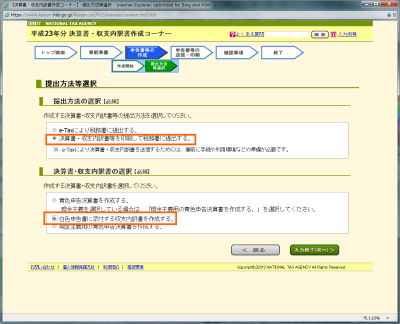 「決算書・収支内訳書を印刷して税務署に提出する」をチェックし、白色申告の場合は「白色申告書に添付する収支内訳書を作成する」にチェックを入れます。
「決算書・収支内訳書を印刷して税務署に提出する」をチェックし、白色申告の場合は「白色申告書に添付する収支内訳書を作成する」にチェックを入れます。
青色申告の場合は、「青色申告決算書を作成する」にチェックを入れます。
白色申告の種類を選択
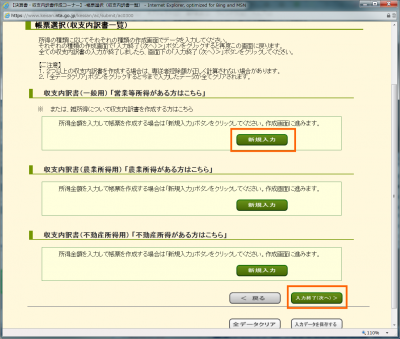 殆どの人は「収支内訳書(一般用) 営業等所得がある方はこちら」の「新規入力」でOKです。
殆どの人は「収支内訳書(一般用) 営業等所得がある方はこちら」の「新規入力」でOKです。
農業や不動産所得の方は、その下の該当する項目のボタンをクリックしてください。
収支内訳書の入力
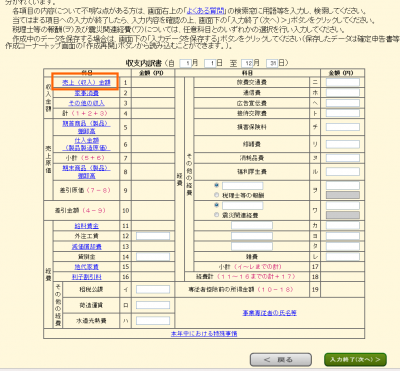 さあ、さっそく入力して行きましょう。
さあ、さっそく入力して行きましょう。
まずは、去年の売上の合計が分かる資料を用意してください。
やよいの青色申告を使っている場合やエクセルで入力して、売上の合計額を入力します。
「売上(収入)金額」をクリックします。
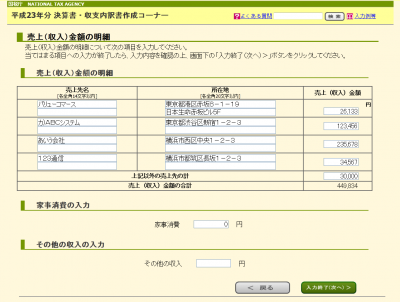 その年の売上のうち、代表的な取引先(4つ)の会社名、住所、売上金額を入力します。
その年の売上のうち、代表的な取引先(4つ)の会社名、住所、売上金額を入力します。
4社以降はまとめてひとくくりとして、「上記以外の売上先の計」に合計金額を入力します。
なお、売上は、入金された額ではなく請求した額のことなので注意。
例えば、12月30日にした仕事5万円の場合、振り込まれるのが翌年になってしまうでしょうが、これもその年の売上として計算します。
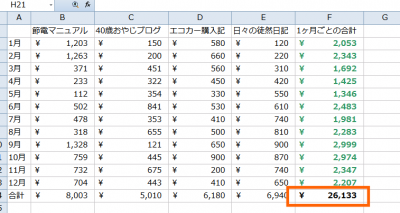 簡単な事業やアフィリエイトの場合は、このようにエクセルを使って合計を求めるといいかもしれません。
簡単な事業やアフィリエイトの場合は、このようにエクセルを使って合計を求めるといいかもしれません。
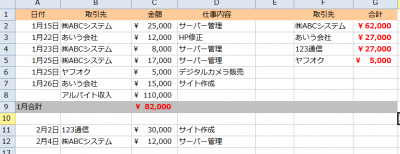 このようにエクセルで日付と、取引先、金額、仕事内容などを入力することを記帳といい、画像の例は単式簿記と呼ばれるものになります。
このようにエクセルで日付と、取引先、金額、仕事内容などを入力することを記帳といい、画像の例は単式簿記と呼ばれるものになります。
白色申告などはこのレベルでもいいかもしれません。
このように売上の合計をきちっと計算します。
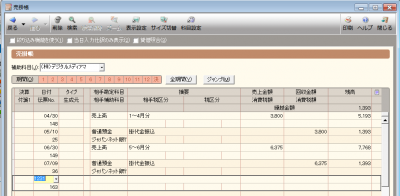 やよいの青色申告を使えば、もっと複雑な複式簿記で記帳することができます。
やよいの青色申告を使えば、もっと複雑な複式簿記で記帳することができます。
まあ、やよいの青色申告を使えば収支内訳書は印刷できちゃうんですけれど。
経費の入力
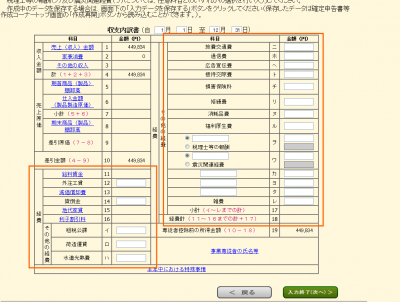 何かを仕入れて販売する場合は、「売上原価」の入力が必要ですが、そうでない場合は続いて経費の入力になります。
何かを仕入れて販売する場合は、「売上原価」の入力が必要ですが、そうでない場合は続いて経費の入力になります。
やはり計算のもととなるデータが必要なので、領収書やレシート、クレジットカードの明細や、銀行の帳簿を用意してください。
オレンジ色で囲まれた部分に入力していきます。
やよいの青色申告を使った場合は
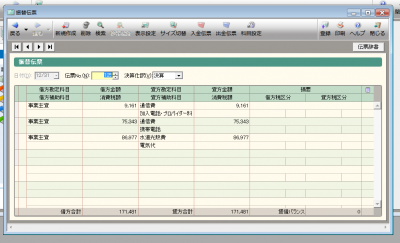 やよいの青色申告を使えば、振替伝票という機能を使って経費の入力も簡単にできてしまいます。
やよいの青色申告を使えば、振替伝票という機能を使って経費の入力も簡単にできてしまいます。
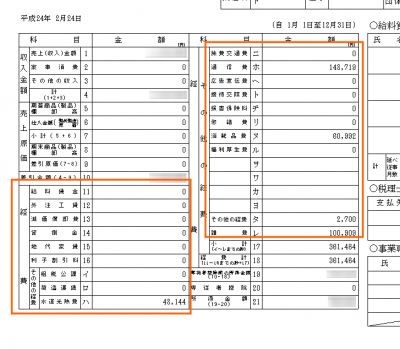 このように会計ソフトを使えば、必要な場所に必要な数値が埋められた状態で印刷することができます。
このように会計ソフトを使えば、必要な場所に必要な数値が埋められた状態で印刷することができます。
これを下に入力してもいいでしょう。
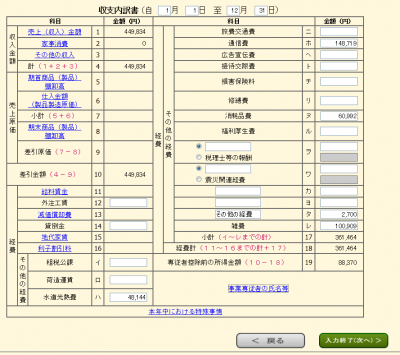 実際に入力してみたところです。
実際に入力してみたところです。
科目がない項目は、画像のように「その他の経費」と入力して、そこに合計金額を入力します。
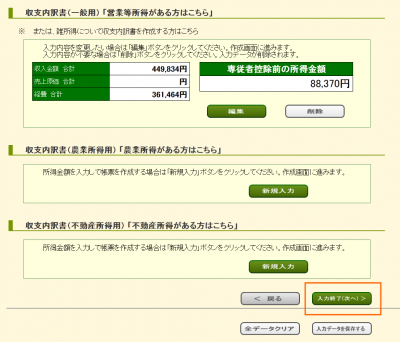 収支内訳書の金額の入力が完成しました。
収支内訳書の金額の入力が完成しました。
画面下の「入力終了」をクリックします。
確認
住所の入力
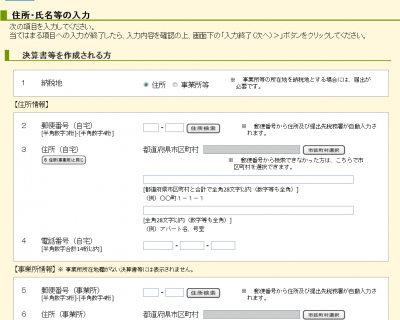 住んでいる場所の住所を入力します。
住んでいる場所の住所を入力します。
仕事場などを持っている場合は、そちらの住所も入力します。
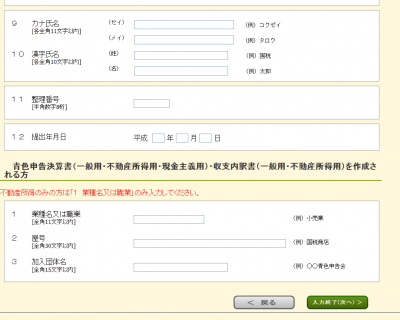 提出予定日や、整理番号も入力します。
提出予定日や、整理番号も入力します。
整理番号は、過去確定申告をした場合、事業主一人ひとりに専用の番号を与えられるので、その番号を入力します。
たいていは一度確定申告をすると、翌年から用紙が送られてくるので、そこに記入されています。
収支内訳書の印刷
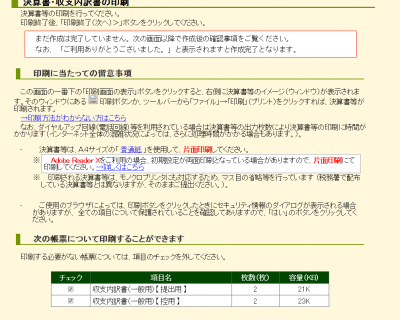 これで白色申告で提出する書類の一つ、収支内訳書の入力が完成しました。
これで白色申告で提出する書類の一つ、収支内訳書の入力が完成しました。
収支内訳書ができてしまえば、70%終わってしまったも同然。
簡単に説明してきましたが、実際には20~30分はかかるかもしれませんし、帳簿をつけていない人は数時間から数日かかるかもしれません。
1.売上の証拠となるデータ(請求書など)を集め、合計の値を求める
2.経費の証拠となるデータ(領収書など)を集め、合計の値を求める
3.銀行引き落とし・振込に場合は、通帳などを参考に、金額があっているか確認
この作業が重要になってくるので、ちゃんとまとめて計算してください。
なお、会計ソフトを使うと、日付を含め勘定科目など、正しく記帳する必要がありますが、税務調査が入った時に脱税をしていない強力な証拠となるので、やよいの青色申告など会計ソフトを使って帳簿をつけることを心がけたほうがいいかもしれません。
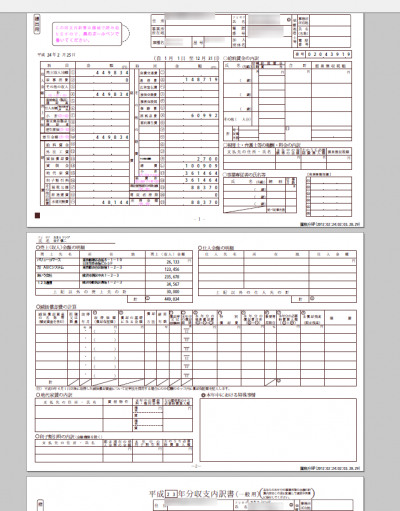 収支内訳書のPDFが表示されるので、印刷します。
収支内訳書のPDFが表示されるので、印刷します。
印刷した用紙は、そのまま提出できます。
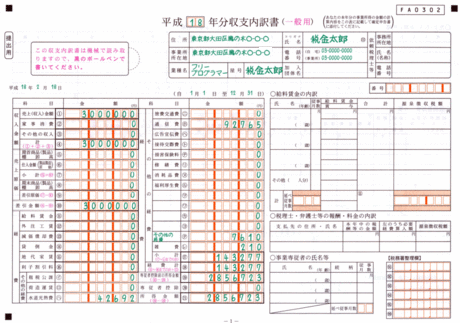
上が、収支内訳書になります。
青色申告の場合は、決算書と呼ばれるもうちょっと複雑な4枚の用紙になります。
ここまで終了したら、次は申告書の入力と印刷に行きます。
関連ページ
![]() この記事の間違いを指摘する
この記事の間違いを指摘する![]()
![]() 2012/02/26 01:47 | このページのトップへ | コメントを書く | 管理
2012/02/26 01:47 | このページのトップへ | コメントを書く | 管理